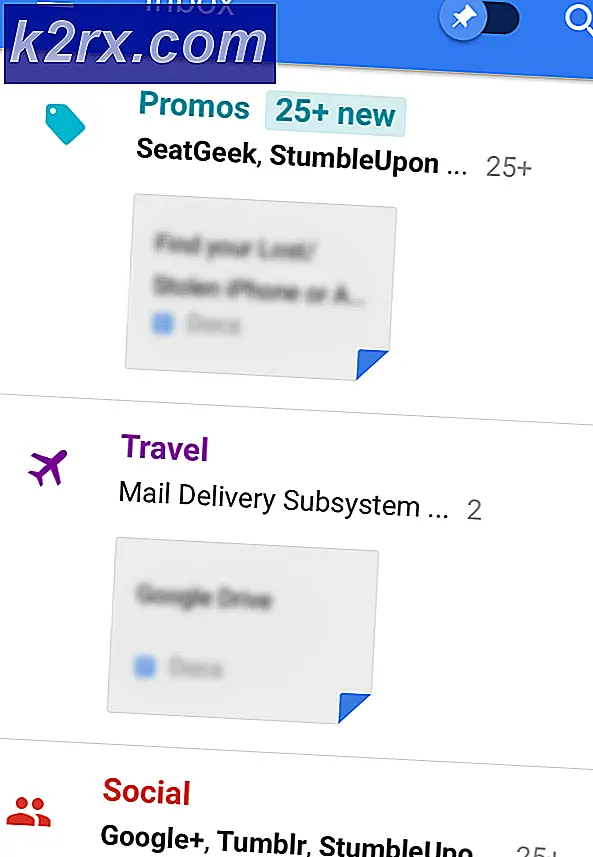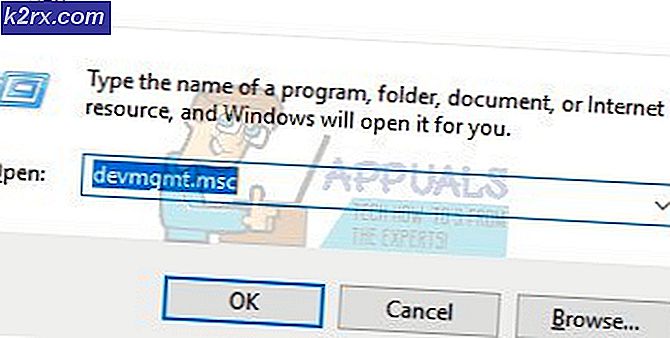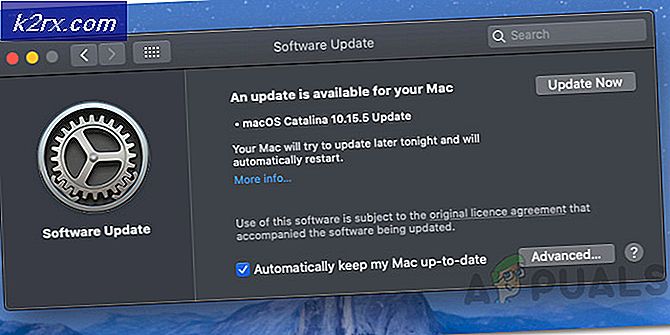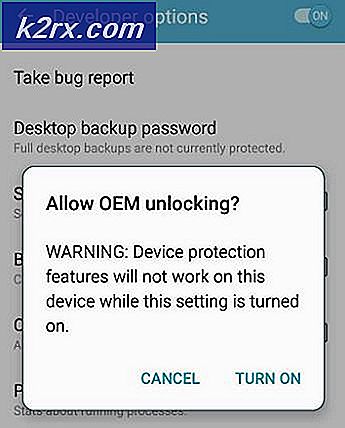Oplossing: Windows Server accepteert geen nieuwe productsleutel
De productsleutel verandert niet in een Windows Server, voornamelijk vanwege een softwareprobleem in de GUI. Het kan ook worden veroorzaakt door het problematische gebruikersaccount. Gebruikers hebben de neiging om het invoeren van de productsleutel over te slaan tijdens de installatie van een Windows / Windows Server-besturingssysteem. Na de installatie gebruiken gebruikers een optie van de "Productcode wijzigen ' om Windows naar eigen inzicht te activeren. Het probleem doet zich voor wanneer de ingevoerde sleutel bij de stap "Productcode wijzigen" niet wordt geaccepteerd.
Het is belangrijk op te merken dat we er al van uitgaan dat u een legitieme Windows-productsleutel heeft. Als u een illegale sleutel gebruikt, zullen deze oplossingen niet werken. Windows identificeert vanaf nu gegenereerde productsleutels en blokkeert deze effectief.
Een softwareprobleem in de GUI van het systeem kan het activeringsproces belemmeren. Dit is een veel voorkomend scenario dat bij een aantal gebruikers werd gezien. Een beschadigd / verkeerd geconfigureerd gebruikersaccount dat door de gebruiker wordt gebruikt om Windows te activeren, kan dit probleem ook veroorzaken. Er is een vast aantal keren dat u een Windows-toets kunt gebruiken om Windows te activeren. Als de sleutel de maximale limiet heeft bereikt om Windows te activeren, wordt de gebruiker geconfronteerd met het probleem dat wordt besproken.
Voorwaarde
- Zorg er nogmaals voor dat u het juiste sleutel.
- Rennen de SFC-scan om elke beschadiging van de besturingssysteembestanden uit te sluiten.
- Als u het ingebouwde lokale beheerdersaccount of domeinbeheerdersaccount gebruikte om Windows te activeren, gebruik dan een ander account met beheerdersrechten om Windows te activeren
- Zorg ervoor dat de sleutel die u gebruikt zijn niet heeft bereikt maximale limiet van activeren de Windows Server, als dit het geval is, neem dan contact op met Microsoft-ondersteuning om de limiet te verhogen.
Voer Windows-activeringsopdrachten uit in verhoogde opdrachtprompt
Een softwareprobleem in het GUI-systeem kan ervoor zorgen dat Windows niet wordt geactiveerd. In dat geval kan het probleem mogelijk worden opgelost door de specifieke opdrachten in een opdrachtprompt met verhoogde bevoegdheid te gebruiken. Deze opdrachten zullen de activering forceren om problemen te voorkomen. Maar er zijn twee scenario's; een wanneer u de standaard- versie en de andere wanneer u de evaluatie versie. Voordat u verder gaat, moet u er rekening mee houden dat de SLMGR / IPK-opdracht niet rechtstreeks kan worden gebruikt met de VLSC MAK-sleutel of Retail om de evaluatie-editie te activeren.
Voor niet-evaluatie-edities
- Log in naar uw Windows Server.
- Open Instellingen en klik vervolgens op Systeem.
- Klik in het linkerdeelvenster van het venster op Over en check Editie als het Windows Server Standard of iets dergelijks is niet-evaluatie-editie.
- Open opdrachtprompt als beheerder
- Type het volgende commando.
slmgr / ipk XXXXX-XXXXX-XXXXXX-XXXXX
In situ van XXXX-XXXX-XXXXXX-XXXXX voert u uw Windows-productsleutel met streepjes in.
- EEN pop-up van het Windows Script Host-venster verschijnt met de melding "productcode XXXX-XXXX-XXXXXX-XXXXX met succes installeren. Klik OK om het raam te sluiten.
- Type de volgende opdracht om de licentiesleutel te activeren.
slmgr / ato
- Een ander pop-up van "Windows Script Host" verschijnt en toont "Activating Windows, Server Standard edition (XXXXX-XXXXX-XXXXXX-XXXXX). Product succesvol geactiveerd ”. Klik OK om het raam te sluiten.
- Dat is alles, misschien heb je de Windows Server-editie geactiveerd. Als u nog steeds problemen ondervindt, probeer dan de bovenstaande opdrachten met Power Shell.
Voor evaluatie-edities
- Als uw servereditie Windows Server Standard laat zien Evaluatie of iets vergelijkbaars met Evaluation, kunt u de SMLGR-opdracht niet rechtstreeks gebruiken om Windows te activeren.
- Wanneer SLMGR wordt direct gebruikt om de productsleutel (Retail of VLSC MAK) te installeren op de evaluatie-editie van de Windows-server, waarna het bericht "Fout: 0xC004F069 Op een computer met Microsoft Windows niet-kerneditie…" verschijnt.
- Bovendien kan de VLSC MAK-sleutel niet worden gebruikt om de Windows Server-evaluatie-editie te upgraden naar de standaard (of Datacenter) editie, indien gebruikt krijgt u "Fout 1168 de gespecificeerde productsleutel kon niet worden gevalideerd ..."
- EEN Productcode voor detailhandel is vereist die zal worden gebruikt met de DISM-opdracht om de editie te upgraden van de evaluatie-editie naar de standaard (of datacenter) editie
- Lancering Opdrachtprompt met beheerdersrechten.
- Type volgende opdracht die de evaluatie-editie zal upgraden naar Datacenter of Standard-editie als huisdier de gegeven sleutel.
- Klik Y en herstarten de server.
- Om de VLSC MAK-licentie te installeren, Log in naar de server na het opnieuw opstarten.
- Open Opdrachtprompt als beheerder,
- Type volgende commando.
slmgr / ipk XXXXX-XXXXX-XXXXX-XXXXX-XXXXX
Vervangen XXXXX-XXXXX-XXXXX-XXXXX-XXXXX met uw VLSC MAK-sleutel.
- EEN pop-up Het Windows Script Host-venster wordt weergegeven met het volgende bericht "productcode XXXXX-XXXXX-XXXXXX-XXXXX succesvol installeren". Klik OK om het raam te sluiten.
- Type volgende opdracht om de licentiesleutel te activeren
slmgr / ato
- EEN pop-up Windows Script Host zal verschijnen met het bericht "Activating Windows ®, ServerStandard edition (XXXXX-XXXXX-XXXXXX-XXXXX). Product succesvol geactiveerd ”. Klik OK om het raam te sluiten.
- Als u nog steeds niet kunt activeren, probeer dan de bovenstaande stappen met de Power Shell.